| Name | PUA:Win32/Presenoker |
| Kategorie | |
| Symptome | Ändert die Browsereinstellungen, leitet auf bösartige Websites um |
| Infektionsmethode | |
| Systemschaden | Verlangsamt Ihren Browser, zeigt schädliche Pop-ups und Benachrichtigungen an |
| Entfernung |
Manuelle Entfernung |
In vielerlei Hinsicht kann eine potenziell unerwünschte Anwendung – oder PUA – genauso viel Kopfzerbrechen bereiten wie aggressivere Malware. Und das gilt insbesondere für PUA wie Win32 Presenoker. Sobald eine PUA installiert ist, infiziert sie andere Apps auf Ihrem Mac, und ohne die Hilfe eines teuren Antivirenprogramms kann es sich als nahezu unmöglich anfühlen, sie loszuwerden.
Aber verliere die Hoffnung noch nicht. Dieser Artikel zeigt Ihnen, wie Sie den Presenoker-Virus entfernen. Erklären Sie außerdem, wie es überhaupt dorthin gelangt ist und was Sie tun können, um zu verhindern, dass es oder andere Malware in Zukunft auf Ihren Computer gelangt.
Was ist PUA:Win32/Presenoker?
Wie Sie bereits gelesen haben, ist Win32 Presenoker eine PUA oder potenziell unerwünschte Anwendung. Während andere PUAs normalerweise Ihre Browser infizieren und Ihnen Popup-Anzeigen anzeigen, tut Presenoker etwas mehr als das. Es installiert sich auch auf anderen Apps, die einen Browser haben, wie Discord oder TeamSpeak, um nur einige zu nennen.
Sobald Presenoker auf Ihrem Mac installiert ist, übernimmt es Ihren gesamten Browser und ändert alle Ihre Einstellungen, was zunächst nach einem kleinen Ärgernis klingt. Aber wenn es von schlechten Akteuren verwendet wird, können sie Ihren Browser auf eigene Websites umleiten und Daten sammeln, die Sie eingeben. Presenoker verlangsamt also nicht nur Ihren Computer; Stattdessen ist es viel bösartiger, wenn Sie berücksichtigen, dass es auch persönliche Daten stehlen kann.
Wie kann ein Mac mit PUA:Win32/Presenoker infiziert werden?
An diesem Punkt fragen Sie sich wahrscheinlich, wie Ihr Mac infiziert wurde. Sollten Macs nicht undurchdringlich sein? Nun, nein. Aber aufgrund vieler Faktoren ist macOS eine viel sicherere Plattform als seine Gegenstücke. Das bedeutet nicht, dass es perfekt ist. Eigentlich weit gefehlt. Und deshalb gibt es ständig neue Updates und Sicherheitspatches, die Sie installieren können.
PUAs wie Win32 Presenoker können auf zahlreiche Arten installiert werden. Die beiden häufigsten stammen von den Benutzern selbst.
Softwarebündelung
Die häufigste Methode, mit der Macs infiziert werden, heißt Software-Bündelung. Dann ist das Presenoker-Installationsprogramm tatsächlich im Installationspaket einer anderen App versteckt. Sie versuchen also, eine kostenlose App aus dem Internet herunterzuladen, aber in dieser Installation ist auch Presenoker enthalten, wie ein wirklich schlechtes 2-für-1-Angebot. Aus diesem Grund sollten Sie nur Apps aus vertrauenswürdigen und zuverlässigen Quellen im Internet installieren. Und selbst wenn Sie dies tun, klicken Sie immer auf die Schaltfläche "Zusätzliche Installation" oder "Installation anpassen".
Gefälschte Apps
Eine andere leider übliche Art und Weise, wie PUAs auf Macs installiert werden, besteht darin, sich selbst als etwas zu kennzeichnen, das sie nicht sind. Kurz gesagt, Sie denken, Sie installieren eine App, aber es ist etwas ganz anderes. Und dann finden Sie sich in einem ganzen Schlamassel von Schwierigkeiten wieder.
So entfernen Sie PUA:Win32/Presonker manuell
Das manuelle Entfernen von PUA:Win32/Presonker von Ihrem Mac ist nicht unmöglich, aber zeitaufwändig. Als Erstes sollten Sie alle schädlichen Erweiterungen aus allen installierten Browsern löschen – nicht nur aus Ihrem Standardbrowser. Dies ist von Browser zu Browser unterschiedlich, befolgen Sie daher die nachstehenden Schritte.
Safari
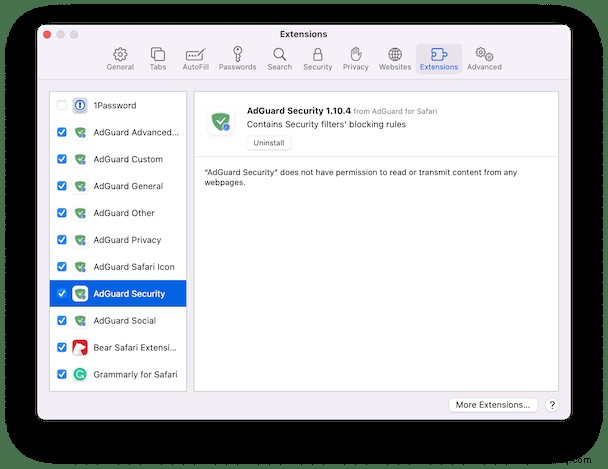
- Öffnen Sie Safari.
- Klicken Sie auf Safari> Einstellungen> Erweiterungen.
- Klicken Sie in der Seitenleiste auf die Erweiterung.
- Klicken Sie abschließend auf Deinstallieren und Safari neu starten.
Google Chrome
- Chrome öffnen.
- Klicken Sie auf Chrome> Einstellungen> Erweiterungen.
- Suchen Sie die Erweiterung und klicken Sie auf Entfernen.
- Starten Sie Chrome jetzt neu.
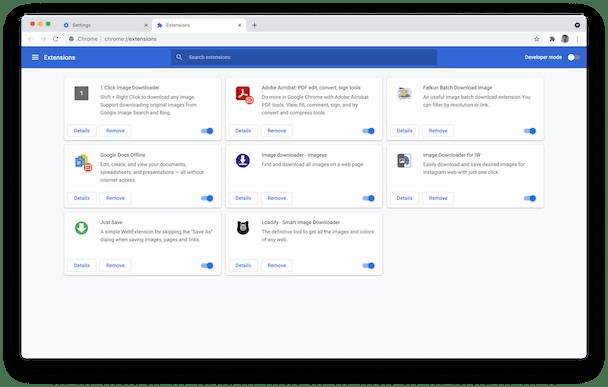
Firefox
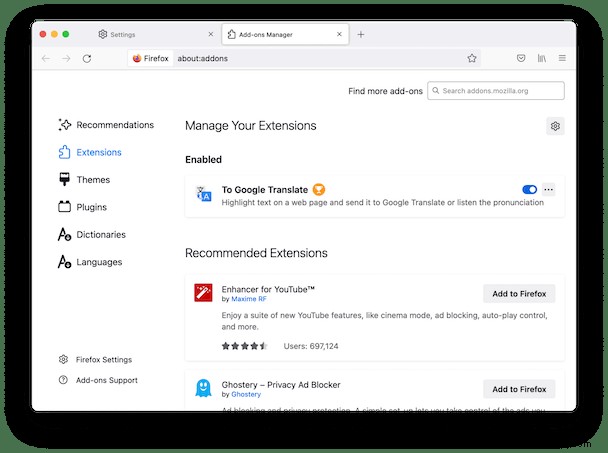
- Öffnen Sie Firefox.
- Klicken Sie auf Firefox> Einstellungen> Erweiterungen &Designs.
- Suchen Sie nach verdächtigen Erweiterungen und klicken Sie auf …
- Klicken Sie dann auf "Entfernen".
- Beenden Sie Firefox und öffnen Sie es erneut.
Wenn Sie sich jedoch an früher erinnern, wirkt sich PUA:Win32/Presonker nicht nur auf Ihre Browser aus. Es verbindet sich auch mit Apps wie Discord, TeamSpeak und mehr. Daher ist es eine gute Idee, alle infizierten Apps zu entfernen und neu zu installieren.
Um eine App manuell zu deinstallieren, befolgen Sie einfach diese Schritte:
- Neues Finder-Fenster öffnen.
- Klicken Sie auf Los> Anwendungen.
- Suchen Sie die infizierte App. Wenn Sie es nicht identifizieren können, finden Sie die App, die Sie installiert haben, bevor Sie böswilliges Browserverhalten sehen.
- Ziehen Sie es in den Papierkorb.
- Klicken Sie dann mit der rechten Maustaste oder halten Sie die Strg-Taste gedrückt und klicken Sie auf das Papierkorbsymbol.
- Klicken Sie auf Papierkorb leeren.
Nachdem Sie all dies erledigt haben, sollten Sie auch Ihren Computer neu starten. Auf diese Weise kann Ihre gesamte Software neu starten und nicht versuchen, auf infizierte Dateien zuzugreifen.
Auch wenn Sie die Schlüsselkomponenten von Presenoker deinstallieren, laufen Sie bei jeder manuellen Entfernung Gefahr, Support- oder Cache-Dateien zu hinterlassen. Es wird immer empfohlen, Ihren Computer auch nach dem Löschen einer App mit einem Deinstallationsprogramm oder einer Malware-App zu scannen. Nur um sicherzustellen, dass auf Ihrem Mac nichts Böses mehr übrig ist.
PUA und andere Malware automatisch entfernen
Glücklicherweise wurde die CleanMyMac X App entwickelt, um Ihren Computer vor diesen bösartigen Programmen zu schützen. Es scannt Ihren Mac schnell und warnt Sie vor allem Verdächtigen, das entfernt werden sollte. Und Sie können CleanMyMac X kostenlos herunterladen, um zu sehen, wie einfach es zu verwenden ist.
Nachdem Sie die App auf Ihrem Computer installiert haben, müssen Sie nur noch die folgenden Schritte ausführen:
- Öffnen Sie CleanMyMac X.
- Klicken Sie seitlich auf Malware-Entfernung.
- Klicken Sie dann auf Scannen.
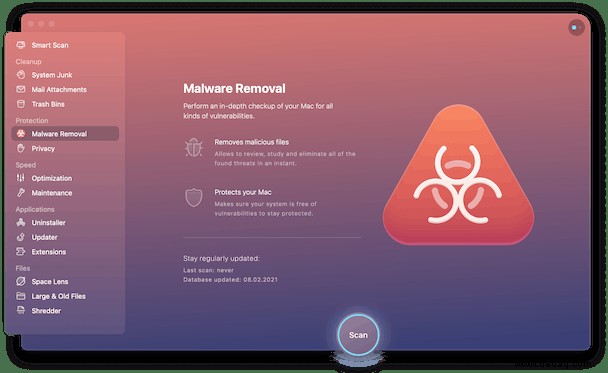
Sobald es fertig ist, werden Sie aufgefordert, alles zu entfernen, was der Scan findet. Es ist so einfach und schmerzlos; Es ist eigentlich eine gute Idee, alle ein bis zwei Wochen eine Erinnerung festzulegen, um regelmäßige Malware-Scans durchzuführen. Nur weil wir alle so beschäftigt sind, haben wir nicht unbedingt Zeit, Probleme zu beheben, sobald sie auftauchen.
Wenn Sie keine regelmäßigen Malware-Scans durchführen möchten, habe ich eine weitere Empfehlung für Sie – aktivieren Sie einfach eine Echtzeit-Malware-Überwachung, die mit CleanMyMac X geliefert wird. Das Tolle an diesem Schutztool ist, dass es jede neu installierte Software scannt . Wenn es sich merkwürdig verhält oder potenziell gefährlich ist, werden Sie von CleanMyMac X sofort benachrichtigt.
So aktivieren Sie diese Funktion:
- Öffnen Sie das CleanMyMac X-Menü in der Menüleiste.
- Gehen Sie zu den Einstellungen, indem Sie auf das Zahnradsymbol> Schutz klicken.
- Aktivieren Sie das Kontrollkästchen neben "Malware-Überwachung aktivieren".
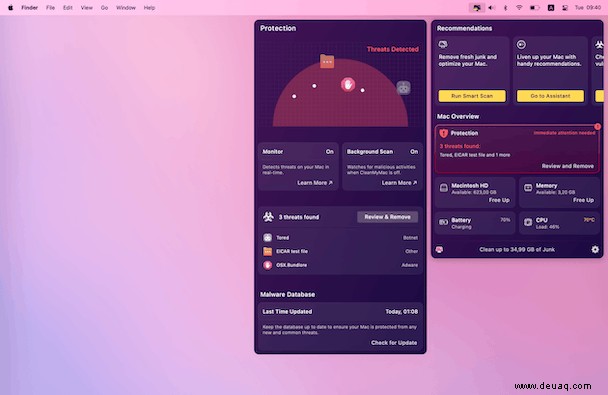
Potenziell unerwünschte Apps sind geradezu lästig und können massive Kopfschmerzen verursachen. Verlangsamen Sie Ihren Computer und leiten Sie sogar alle Ihre Internetsuchen um. Aber Win32 Presenoker ist kein Scherz. Wenn Sie es haben oder glauben, dass Sie es auf Ihrem Computer installiert haben, führen Sie die in diesem Artikel beschriebenen Schritte aus, um es so schnell wie möglich zu entfernen. Bringen Sie Ihren Mac wieder auf Höchstleistung und befolgen Sie diese Tipps, um sich vor zukünftigen Malware-Infektionen zu schützen.